Τρόπος χρήσης του Αφηγητή σε επιτραπέζιους υπολογιστές Windows 8.1
Εάν προσπαθήσατε να χρησιμοποιήσετε την εφαρμογή Αφηγητής(Narrator) στα Windows 7 , ξέρετε ότι δεν ήταν αρκετά έτοιμη για την πρώτη στιγμή. Ευτυχώς, η Microsoft έχει κάνει μερικές μεγάλες βελτιώσεις στο Narrator για Windows 8.1 , μετατρέποντάς το ουσιαστικά σε ένα εντελώς νέο πρόγραμμα. Ας δούμε τι είναι το νέο Αφηγητή(Narrator) και πώς να το χρησιμοποιήσετε σε οποιονδήποτε επιτραπέζιο υπολογιστή.
ΣΗΜΕΙΩΣΗ(NOTE) : Ο Αφηγητής(Narrator) είναι διαθέσιμος για Αγγλικά(English) ( ΗΠΑ(USA) και Η.Β.), Γαλλικά, Γερμανικά, Ισπανικά, Κορεάτικα(Korean) , Μανδαρινικά(Mandarin) ( Απλοποιημένα(Chinese Simplified) Κινεζικά & Παραδοσιακά Κινεζικά(Chinese Traditional) ) και Ισπανικά.
Χρήση του Αφηγητή(Narrator) στα Windows 8.1 : Τώρα μιλάς!
Για να ξεκινήσετε τον Αφηγητή(Narrator) με τον πιο άμεσο τρόπο, ξεκινήστε να πληκτρολογείτε αφηγητής(narrator) στην οθόνη Έναρξης και επιλέξτε (Start)Αφηγητής(Narrator) από το γούρι αναζήτησης.

Μπορείτε επίσης να ξεκινήσετε τον Αφηγητή(Narrator) από το Κέντρο Ευκολίας Πρόσβασης(Ease of Access Center) . Ο πιο γρήγορος τρόπος για να φτάσετε στην Ευκολία πρόσβασης(Ease of Access) είναι να πατήσετε το πλήκτρο Windows και το U . Μπορείτε επίσης να μεταβείτε στον Πίνακα Ελέγχου(Control Panel) και μετά στο "Ease of Access -> Ease of Access Center" .
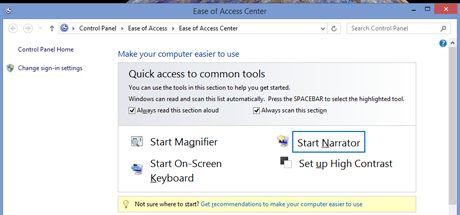
Όταν το κάνετε αυτό, ο Αφηγητής(Narrator) θα σας διαβάσει αυτόματα τα εργαλεία γρήγορης πρόσβασης(Quick Access) , ένα προς ένα, ακόμα κι αν δεν το έχετε ξεκινήσει ακόμα. Εάν θέλετε να ξεκινήσετε τον Αφηγητή(Narrator) , κάντε κλικ ή πατήστε το ή πατήστε το πλήκτρο διαστήματος όταν ο Αφηγητής(Narrator) σας διαβάσει αυτήν την επιλογή.
Ο Αφηγητής(Narrator) θα εμφανίσει ένα παράθυρο και θα αρχίσει να μιλάει αμέσως, αλλά η προεπιλεγμένη ρύθμιση είναι η ελαχιστοποίηση του Αφηγητή(Narrator) στη γραμμή εργασιών.

Κάντε κλικ σε αυτό το εικονίδιο και το παράθυρο Αφηγητής(Narrator) θα εμφανιστεί στο κέντρο της οθόνης σας. Το ανοιχτό μπλε πλαίσιο σε αυτό το στιγμιότυπο οθόνης και σε αυτά που ακολουθούν είναι ένα τεχνούργημα του Αφηγητή(Narrator) -- είναι το σημείο όπου η φωνή διαβάζει.
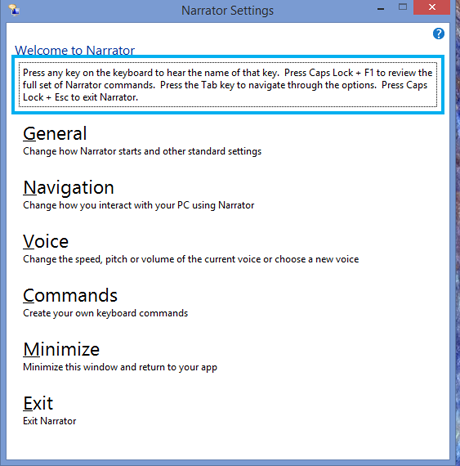
Οι προεπιλεγμένες ρυθμίσεις αφηγητή
Όταν ξεκινάει ο Αφηγητής , χρησιμοποιεί τη φωνή του (Narrator)Ντέιβιντ(David) (ανδρική με αμερικανική προφορά, στην αμερικανική αγγλική(English) έκδοση -- οι άλλες γλώσσες θα έχουν διαφορετικές φωνές) και μιλάει σχεδόν για τα πάντα. Μπορείτε να δείτε μερικά βασικά στοιχεία ελέγχου Αφηγητή(Narrator) στο επάνω μέρος της οθόνης καλωσορίσματος . (Welcome)Δοκιμάστε να κάνετε τα πράγματα που αναφέρει -- πατώντας ένα πλήκτρο, για παράδειγμα, και πατώντας το πλήκτρο Tab για να μετακινηθείτε από τη μία επιλογή στην άλλη. Εάν αυτό που ακούτε είναι εντάξει, δεν χρειάζεται να αλλάξετε τίποτα. Υποψιάζομαι, ωστόσο, ότι πολλοί άνθρωποι θα θέλουν να κάνουν κάποιες αλλαγές και γι' αυτό θα ήθελα να καλύψω όλες τις διαθέσιμες ρυθμίσεις.
Πώς να διαμορφώσετε τις ρυθμίσεις του Αφηγητή(Configure Narrator)
Θα περάσω από αυτές τις επιλογές μενού μία προς μία. Στις περισσότερες περιπτώσεις, οι επιλογές είναι αυτονόητες, αλλά θα τονίσω μερικές που μπορεί να μην είναι εύκολα εμφανείς. Κάθε πλαίσιο περιλαμβάνει "Αποθήκευση αλλαγών"("Save changes") και "Απόρριψη αλλαγών"("Discard changes") . Φροντίστε να κάνετε κλικ στο κατάλληλο πλαίσιο προτού φύγετε από το παράθυρο.
Γενικός:(General:)
"Read out voiced Narrator errors" tells Narrator whether you want to hear the text of the actual error read, along with any sound that Narrator makes when there's an error.
"Highlight cursor" lets you show or hide the box that highlights where Narrator is on the screen (the light blue box in the screenshots).
"Play audio cues" tells Narrator whether you want an extra sound that Narrator plays when you do certain things.
"Read UI hints and tips" controls whether Narrator will give you a hint or tip about what Windows expects (like the yellow ToolTips balloons do).

Πλοήγηση:(Navigation:)
"Read and interact with the screen using the mouse" controls whether Narrator will read what's currently under your mouse cursor. Definitely something to play around with, because it has the potential for being rather annoying.
"Activate keys on the touch keyboard when you lift your finger" - this is for people who use touch devices and type by sliding their fingers from one letter to the next on the keyboard. Narrator will only announce the letter you've typed after you lift your finger off the key.
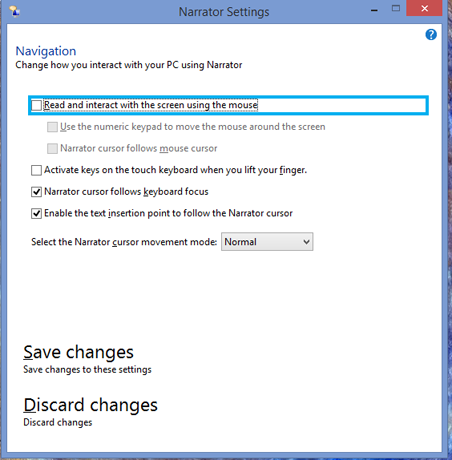
Φωνή:(Voice:) Εδώ γίνονται πραγματικά εμφανείς οι βελτιώσεις που έκανε η Microsoft . Αντί για την κακής ποιότητας φωνή " Anna " στον Αφηγητή των (Narrator)Windows 7 , έχετε τώρα τρεις ενσωματωμένες επιλογές:
-
Ο David(David) είναι μια ανδρική φωνή με τυπική αμερικανική προφορά.
-
Η Χέιζελ(Hazel) είναι μια γυναικεία φωνή με ό,τι μου ακούγεται σαν βρετανικά αγγλικά όπως τα μιλούσε μια κυρία από την Ινδία.
-
Η Zira(Zira) είναι μια γυναικεία φωνή με τυπική αμερικανική προφορά.
Χρησιμοποιώ την αγγλική-ΗΠΑ έκδοση του προγράμματος, επομένως οι φωνές από τις οποίες μπορώ να επιλέξω θα είναι διαφορετικές από αυτές που είναι δυνατές σε άλλες γλώσσες. Μπορείτε να προσαρμόσετε την ταχύτητα της ομιλίας, την ένταση της φωνής και το ύψος της φωνής (αυτό το τελευταίο είναι διασκεδαστικό να παίζετε).
Υπάρχει ένας σύνδεσμος για το "Βρείτε άλλες φωνές που λειτουργούν με τον Αφηγητή"("Find other voices that work with Narrator") . Ωστόσο, αυτός ο σύνδεσμος σάς μεταφέρει σε μια σελίδα στον ιστότοπο της Microsoft που παραθέτει προγράμματα τρίτων για υποστηρικτική τεχνολογία.
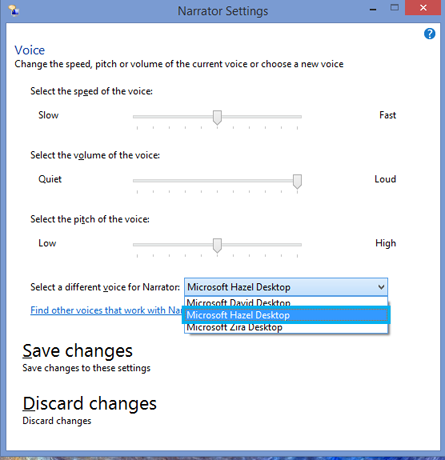
Εντολές:(Commands:) Εδώ μπορείτε να προβάλετε και να τροποποιήσετε τις συντομεύσεις πληκτρολογίου που είναι ενσωματωμένες στον Αφηγητή(Narrator) . Δεδομένου ότι υπάρχουν περισσότερες από 100 δυνατότητες, αυτό είναι κάτι με το οποίο οι χρήστες θα πρέπει να πειραματιστούν μόνοι τους.
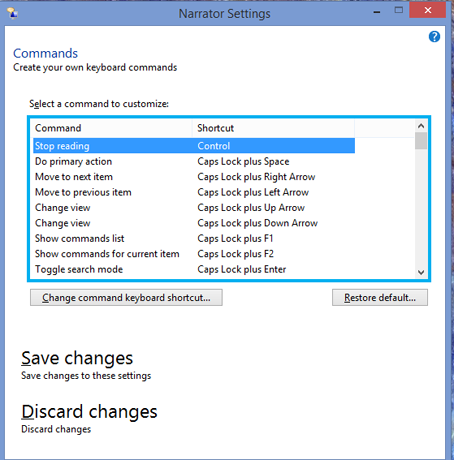
Τρόπος χρήσης του Αφηγητή(Narrator) στα Windows 8.1
Ο Αφηγητής(Narrator) λειτουργεί με διάφορους βαθμούς επιτυχίας σε προγράμματα που δεν ανήκουν στη Microsoft. Απλώς για να πάρω ένα παράδειγμα, διαπίστωσα ότι μερικές φορές είχε δυσκολία στην ανάγνωση ιστοσελίδων στο Google Chrome . Η μετάβαση στον Internet Explorer βοήθησε πολύ σε αυτό. Για επίδειξη, ξεκινήστε τον Αφηγητή(Narrator) και τον Internet Explorer και μεταβείτε στην κύρια σελίδα 7 Οδηγών(7 Tutorials) . Θα ακούσετε τον Αφηγητή(Narrator) να διαβάζει τα μεταδεδομένα του ιστότοπου: "7 Οδηγοί, βοήθεια και πώς να το κάνετε για Windows και Windows Phone."("7 Tutorials, help and how to for Windows and Windows Phone.")

Χρησιμοποιήστε το ποντίκι για να τοποθετήσετε τον δείκτη του ποντικιού πάνω από τα εικονίδια στο επάνω μέρος της σελίδας και ο Αφηγητής(Narrator) θα σας διαβάσει τι κάνει το καθένα—συμπεριλαμβανομένου του κειμένου που δεν θα δείτε στη σελίδα, εκτός και αν τοποθετήσετε το δείκτη του ποντικιού πάνω από το εικονίδιο αρκετή ώρα για να εμφανιστεί η συμβουλή εργαλείου ( είναι το κείμενο συμβουλής εργαλείου που θα ακούσετε).

Εάν αλλάξετε τον κέρσορα σε έναν σύνδεσμο στη σελίδα (χρησιμοποιήστε το πλήκτρο Tab για να πλοηγηθείτε στον σύνδεσμο χωρίς να τον επιλέξετε), ο Αφηγητής(Narrator) θα σας διαβάσει το κείμενο του συνδέσμου και, στη συνέχεια, τη διεύθυνση URL(URL) στην οποία πηγαίνει ο σύνδεσμος.

Πιθανότατα θα διαπιστώσετε, καθώς παίζετε με αυτό, ότι θα χρειαστεί να κάνετε κάποιες προσαρμογές στις ρυθμίσεις του Αφηγητή(Narrator's) για να λειτουργήσει πιο αποτελεσματικά για εσάς. Αξίζει να αφιερώσετε χρόνο για να το κάνετε αυτό εάν σκοπεύετε να χρησιμοποιήσετε πολύ τον Αφηγητή(Narrator) .
Για έξοδο από τον Αφηγητή(Narrator) , σε ένα σύστημα με πληκτρολόγιο και ποντίκι, πατήστε το πλήκτρο Windows και Enter . Για έξοδο από μια συσκευή με οθόνη αφής, πατήστε το πλήκτρο Windows και το κουμπί αύξησης της έντασης ταυτόχρονα.
συμπέρασμα
Στα Windows 8.1, ο Αφηγητής(Narrator) είναι τελικά μια πραγματικά χρήσιμη εφαρμογή. Θα πρέπει ακόμα να πειραματιστείτε με τις ρυθμίσεις για να βρείτε αυτό που λειτουργεί καλύτερα για εσάς, αλλά αυτή η έκδοση κάνει τον πειραματισμό να αξίζει τον κόπο. Υπάρχουν πολύ περισσότερες ρυθμίσεις και πολλές περισσότερες επιλογές, πράγμα που σημαίνει ότι θα υπάρχουν πολλές ευκαιρίες για να ακούγονται όλα σωστά.
Για περισσότερες πληροφορίες σχετικά με τον Αφηγητή(Narrator) , ανατρέξτε στη σελίδα πληροφοριών της Microsoft , η οποία περιλαμβάνει ένα χρήσιμο βίντεο: (Microsoft)Ακούστε κείμενο να διαβάζεται δυνατά με τον Αφηγητή(Hear text read aloud with Narrator) .
Εάν έχετε χρησιμοποιήσει τον Αφηγητή(Narrator) σε άλλες γλώσσες εκτός από τα Αγγλικά(English) , θα ήθελα πολύ να ακούσω περισσότερα για τις φωνές που σας προσφέρονται και τη γνώμη σας για το πώς ακούγονται. Παρακαλώ(Please) σχολιάστε παρακάτω.
Related posts
Απλές ερωτήσεις: Τι είναι η λειτουργία Hands-Free στα Windows 8.1;
Πώς να ξεκινήσετε και να ρυθμίσετε τον Αφηγητή μέσω ρυθμίσεων υπολογιστή στα Windows 8.1
Ο πλήρης οδηγός για το καρφίτσωμα των πάντων στην οθόνη έναρξης των Windows 8.1
35 συντομεύσεις πληκτρολογίου που αυξάνουν την παραγωγικότητά σας στα Windows 8.1
Πώς να εκκινήσετε στην επιφάνεια εργασίας στα Windows 8 & Windows 8.1
6 τρόποι για να ανοίξετε το παράθυρο εντολών Εκτέλεση στα Windows
Πώς να δημιουργήσετε συντομεύσεις για αρχεία, φακέλους, εφαρμογές και ιστοσελίδες στα Windows
Πώς να ξεκινήσετε το Microsoft Edge στα Windows 10 (12 τρόποι) -
Πώς να δημιουργήσετε τη δική σας προσαρμοσμένη λίστα μετάβασης στα Windows 7 & Windows 8.1
Πώς να χρησιμοποιήσετε την Αναζήτηση στα Windows 11 -
Πώς να εκτελέσετε αναζητήσεις φυσικής γλώσσας στα Windows 8.1
9 τρόποι για να ξεκινήσετε το Paint στα Windows -
Πώς να δημιουργήσετε κωδικούς QR χρησιμοποιώντας μια δωρεάν γεννήτρια κωδικών QR -
Πώς να ανοίξετε την Εξερεύνηση αρχείων και την Εξερεύνηση των Windows: 12 τρόποι -
7 τρόποι για να τερματίσετε τη λειτουργία ή να επανεκκινήσετε έναν υπολογιστή ή συσκευή με Windows 8 & Windows 8.1
12 συμβουλές για τον τρόπο αναζήτησης στα Windows 10
Πώς να χρησιμοποιήσετε τις ειδοποιήσεις του Κέντρου δράσης των Windows 10 -
5 τρόποι για να κάνετε διπλό κλικ με ένα μόνο κλικ στα Windows
Πώς να χρησιμοποιήσετε τη γραμμή εργασιών στα Windows 7 & Windows 8.1
Πώς να προσαρμόσετε ή να απενεργοποιήσετε την αναζήτηση με το Bing στα Windows 8.1
